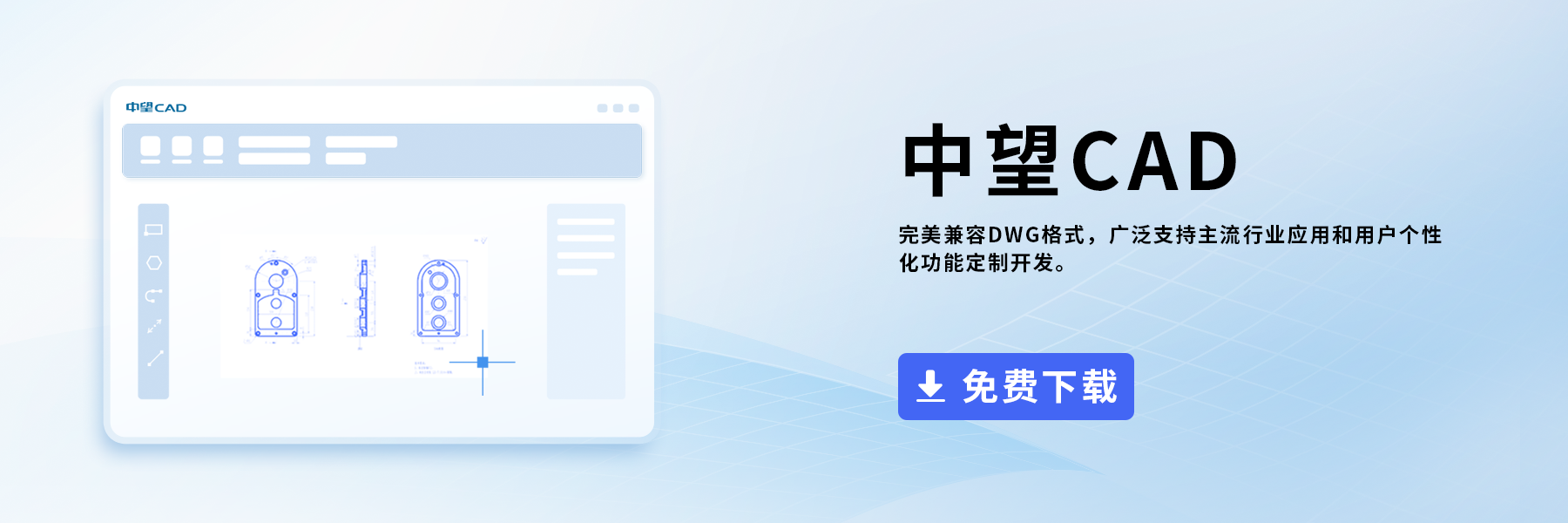CAD怎么画一条曲线弹簧
CAD制图中常常会绘制弹簧,该怎么操作呢?绘制一个弹簧首先要绘制曲线,下面小编给大家介绍CAD绘制一条曲线弹簧的教程。
1、打开CAD软件,设置隐藏图层为当前图层,任画一路径,如图所示。

2、接着画一圈弹簧,如图所示。

3、旋转弹簧:以Y轴为转轴捕捉圆心点为转点或起点转动弹簧-90°。

4、制作弹簧块,取名为TH,基点为捕捉前面用过得圆心。

5、等分点;

6、结果如图所示

7、炸开并合并:炸开所有的螺纹,炸开后,再合并。
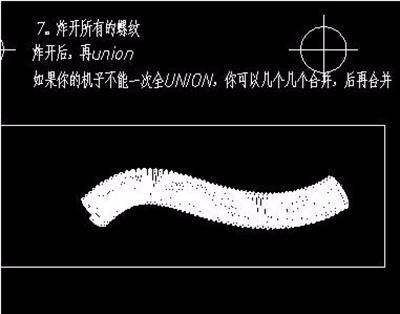
8、渲染效果如图所示。

这样CAD就绘制好一条曲线弹簧啦,很简单,小伙伴们可以动手尝试一下哦!
推荐阅读:CAD制图初学入门
推荐阅读:CAD标注快捷键
·定档6.27!中望2024年度产品发布会将在广州举行,诚邀预约观看直播2024-06-17
·中望软件“出海”20年:代表中国工软征战世界2024-04-30
·2024中望教育渠道合作伙伴大会成功举办,开启工软人才培养新征程2024-03-29
·中望将亮相2024汉诺威工业博览会,让世界看见中国工业2024-03-21
·中望携手鸿蒙生态,共创国产工业软件生态新格局2024-03-21
·中国厂商第一!IDC权威发布:中望软件领跑国产CAD软件市场2024-03-20
·荣耀封顶!中望软件总部大厦即将载梦启航2024-02-02
·加码安全:中望信创引领自然资源行业技术创新与方案升级2024-01-03
·玩趣3D:如何应用中望3D,快速设计基站天线传动螺杆?2022-02-10
·趣玩3D:使用中望3D设计车顶帐篷,为户外休闲增添新装备2021-11-25
·现代与历史的碰撞:阿根廷学生应用中望3D,技术重现达·芬奇“飞碟”坦克原型2021-09-26
·我的珠宝人生:西班牙设计师用中望3D设计华美珠宝2021-09-26
·9个小妙招,切换至中望CAD竟可以如此顺畅快速 2021-09-06
·原来插头是这样设计的,看完你学会了吗?2021-09-06
·玩趣3D:如何使用中望3D设计光学反光碗2021-09-01
·玩趣3D:如何巧用中望3D 2022新功能,设计专属相机?2021-08-10
·在CAD中怎么使用表格2019-03-05
·CAD定数等分与定距等分的区别2016-01-07
·CAD绘制椭圆的方法2021-01-26
·把CAD附着并缩放图像的方法2020-09-10
·CAD给标注添加检验标注的教程2018-09-07
·CAD中添加打印戳记图文教程2018-08-09
·CAD填充solid不显示怎么办2017-05-15
·如何在CAD中快速插入图片并保持在分享时不丢失2023-10-26